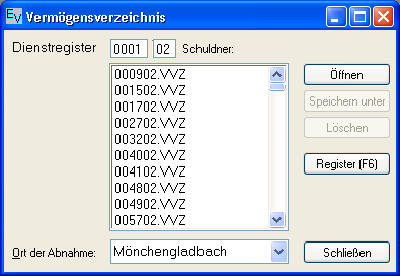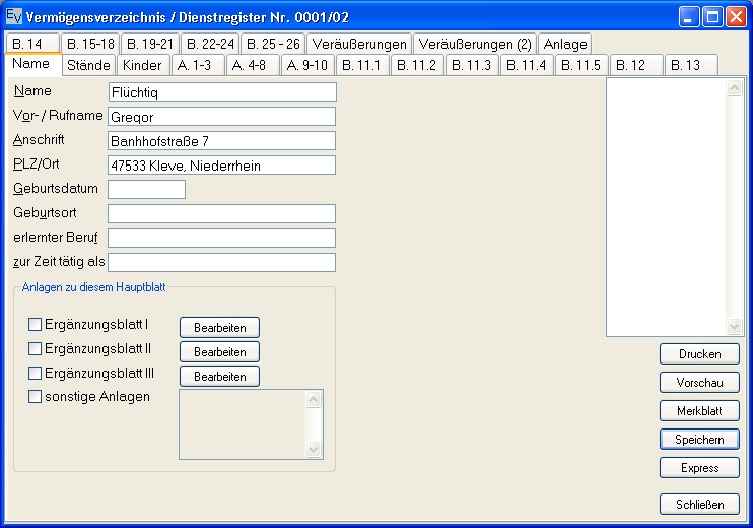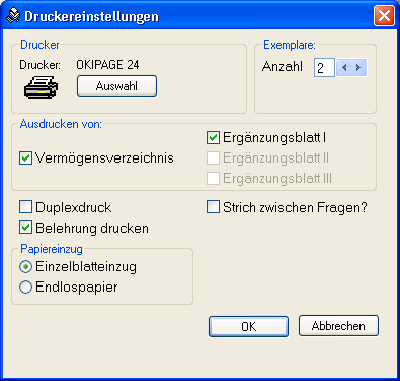Um das Vermögensverzeichnis zu erstellen, rufen Sie den Menüpunkt auf (Tastenkombination Alt + E + V),indem Sie nacheinander auf die entsprechenden Menüpunkte klicken. In dem folgenden Dialog geben Sie eine DR-Nummer ein. Diese brauchen Sie nicht mit führenden Nullen einzugeben.
Durch klicken des OK-Buttons gelangen Sie in das Vermögensverzeichnis.
Sie bestätigen mit Enter ↵ und gelangen in das Feld mit der Jahreszahl. Hier können Sie wiederum mit Enter ↵ bestätigen, wenn Sie das angezeigte Jahr beibehalten wollen. Andernfalls ändern Sie es und bestätigen dann wiederum mit Enter ↵.
Während der Eingabe in das Feld für die Jahreszahl werden im darunterliegenden Listenfeld alle für das entsprechende Jahr existierenden Dateien angezeigt. Sie können ein existierendes Vermögensverzeichnis aus der Liste mit der Maus auswählen. Über der Liste wird Ihnen der Name des Schuldners angezeigt. Klicken Sie auf den Button , gelangen Sie ins Vermögensverzeichnis.
Wenn Sie ein gespeichertes Vermögenzverzeichnis löschen möchten, markieren Sie bitte die gewünschte Datei (DR-Nr.) und klicken auf den Button .
Bestätigen Sie die Sicherheitsabfrage mit einem Klick auf , wird das Vermögensverzeichnis in den Papierkorb verschoben.
Sollte die DR-Akte mehrere Schuldner beinhalten, so werden Sie nach Beenden des Dialogs in einem weiteren Fenster nach dem Schuldner gefragt, für den Sie das Vermögensverzeichnis erstellen möchten. Sie können nun mit der Maus, bzw. den Cursortasten einen Schuldner aus der Liste auswählen und mit Enter oder einem Doppelklick bestätigen. Bei einmaligem Klick bzw. Auswahl mit den Cursortasten wird in der Statusleiste des Fensters die Adresse des Schuldners angezeigt. Nach Bestätigen des Dialogskönnen sie das Vermögensverzeichnis erstellen.
In dem erscheinenden Vermögensverzeichnis sind bereits Name, Anschrift und PLZ/Ort angegeben.
Muss in einem Feld ein Drittschuldner eingegeben werden, können sie in einem der Felder die Taste F9 drücken, oder sie klicken auf die Taste Cursor-Down. Es erscheint die Liste der in der Akte gespeicherten Drittschuldner. Hier können Sie wiederum mit der Maus einen Drittschuldner per Doppelklick auswählen, oder Sie erledigen dies mit den Cursortasten und bestätigen mit Enter ↵.
Daraufhin erscheint die Adresse in den entsprechenden Feldern.
Beim Speichern des Vermögensverzeichnis werden die eingegebenen Drittschuldner in der Akte gespeichert, so dass Sie anschließend vorläufige Zahlungsverbote erlassen können.
Bei der Erstellung des Vermögensverzeichnisses können die einzelnen Karteireiter durch Anwahl mit der Maus oder durch Blättern mit den Tasten Bild ↑ / Bild ↓ aktiviert werden. Beim Eintragen von Daten bietet Ihnen unsere Software verschiedene Eingabehilfen, die Ihnen im jeweiligen Fenster in der Statuszeile angezeigt werden.
Wenn Sie die Ergänzungsblätter I, II oder III erstellen möchten, klicken Sie auf den Button im Karteireiter Name. Es wird ein neues Fenster angezeigt, in dem Sie Ihre Eingaben machen können. Wenn ein Ergänzungsblatt ausgefüllt wurde, klicken Sie auf den Zurück-Button um zum Vermögensverzeichnis zurückzukehren. Das Häkchen vor einem Ergänzungsblatt verdeutlicht, dass entsprechend Daten vorhanden sind.
Vermögensverzeichnis drucken
Klicken Sie auf den Button (alternativ Drucken aus dem Menü des Fensters Vermögensverzeichnis), wird folgender Dialogeingeblendet:
In dem Rahmen Drucker (oben links) wird der momentan aktive Drucker angezeigt. Durch Klicken auf den Button erhalten Sie eine Liste aller verfügbaren Drucker.
In dem Rahmen Exemplare können Sie die Anzahl der gewünschten Ausdrucke angeben. Sie haben die Möglichkeit, durch Klicken der Buttons die Anzahl herauf- bzw. herabzusetzen. Außerdem können Sie durch direktes Eintippen der gewünschten Anzahl in das Textfeld links der beiden Buttons die Anzahl verändern.
Der Rahmen Ausdrucken von: bietet Ihnen nun die Möglichkeit, die zu druckenden Dokumente frei auszuwählen. Das bedeutet, dass Sie z.B. nur das Vermögensverzeichnis ohne evtl. vorhandene Ergänzungsblätter ausdrucken können oder umgekehrt. Ein Häkchen bedeutet, dieses Dokument wird mit ausgedruckt. Ergänzungsblätter können nur gedruckt werden, wenn sie ausgefüllt worden sind, ansonsten sind sie wie in Geisterschrift dargestellt.
Sie können noch wählen, ob Sie im DUPLEX-Druckverfahren drucken möchten oder ob sie zur optischen Aufbesserung Striche zwischen den Fragen ausgedruckt bekommen möchten.
Mit einem Klick auf den Button starten Sie den Ausdruck. Wenn Sie die Frage Ist der Ausdruck OK? mit beantworten, wird die Datei von der Festplatte gelöscht (Datenschutz), andernfalls wird die sie beibehalten. Wenn die Statistik aktualisiert werden soll, beantworten Sie die nächste Frage mit .
Vor dem Ausdruck können Sie sich das komplette Vermögensverzeichnis inklusive evtl. vorhandener Ergänzungsblätter in einer Druckvorschau anzeigen lassen. Klicken Sie hierzu den Button .
Als Anlage zum Haupblatt sind drei Ergänzungsblätter enthalten:
- Ergänzungsblatt I
- Ergänzungsblatt II
- Ergänzungsblatt III